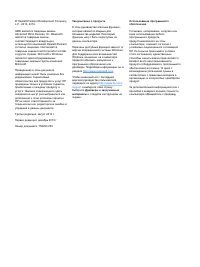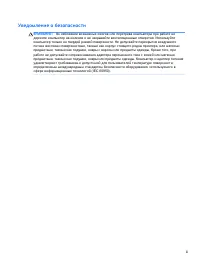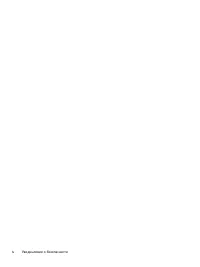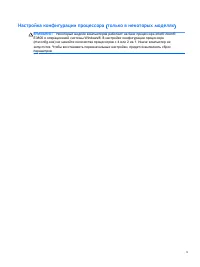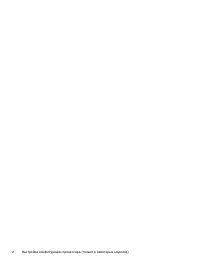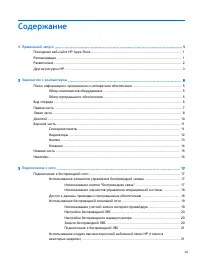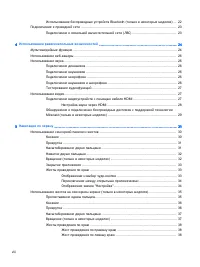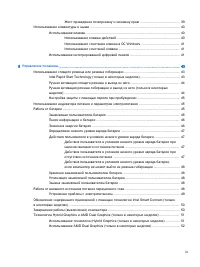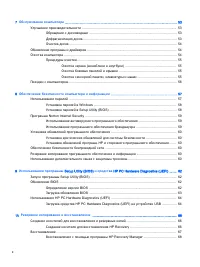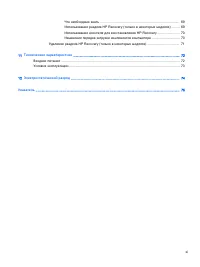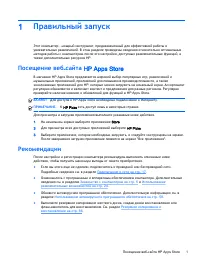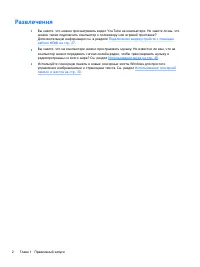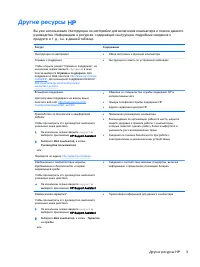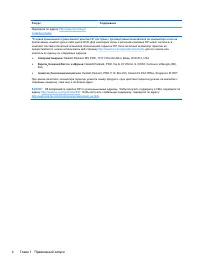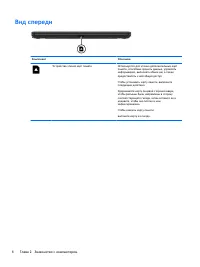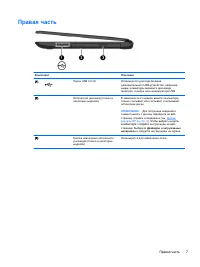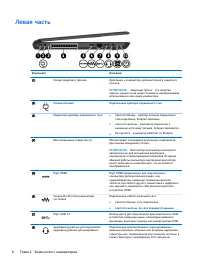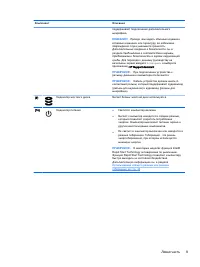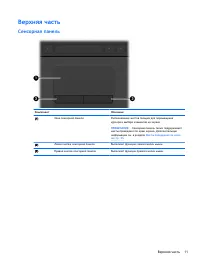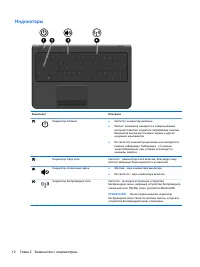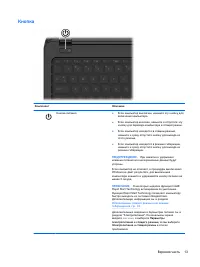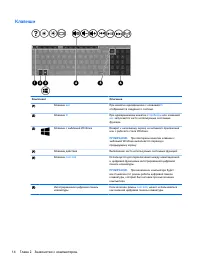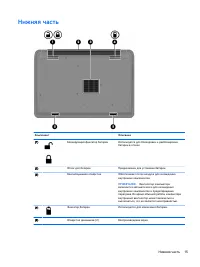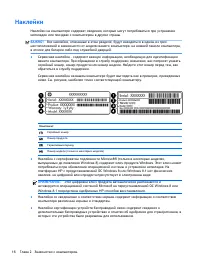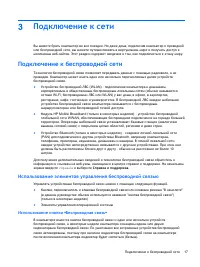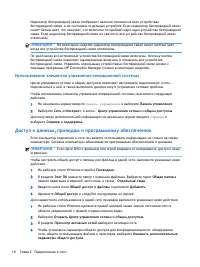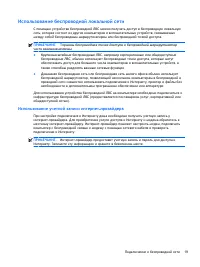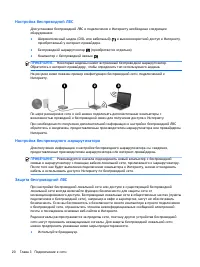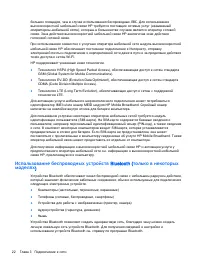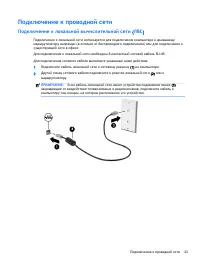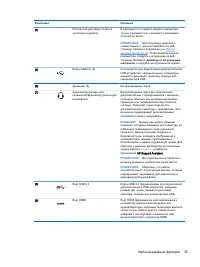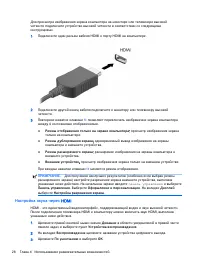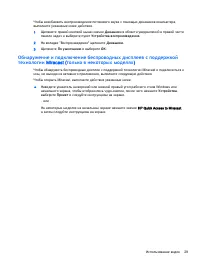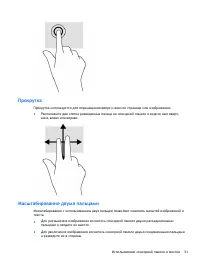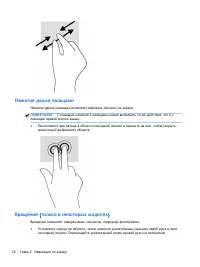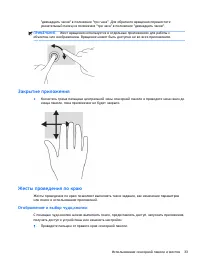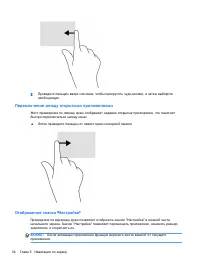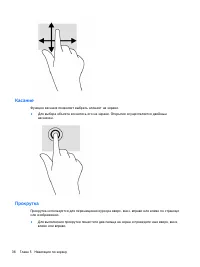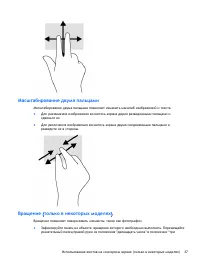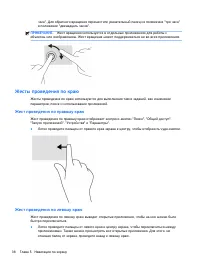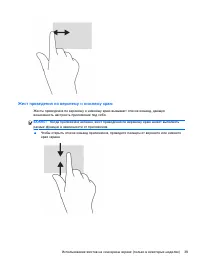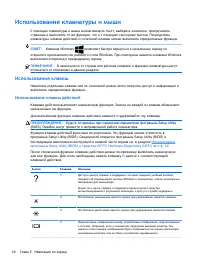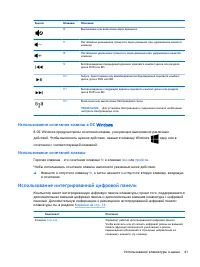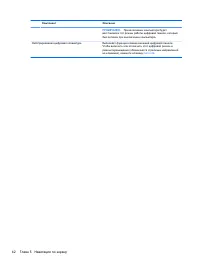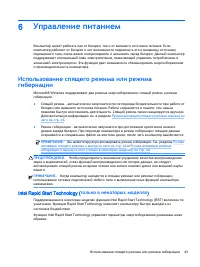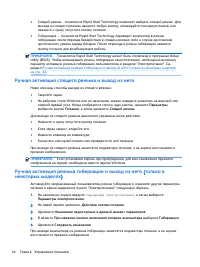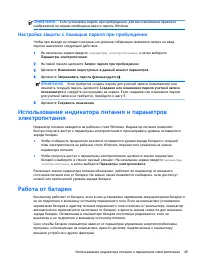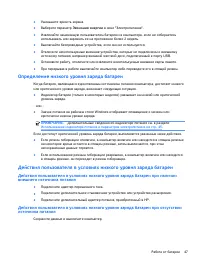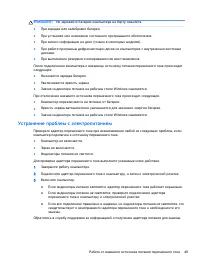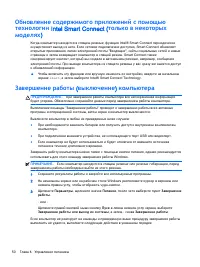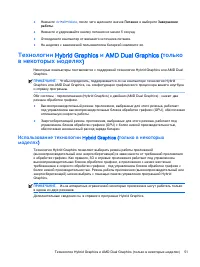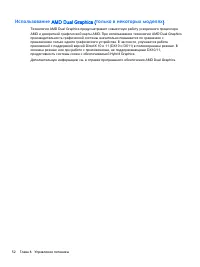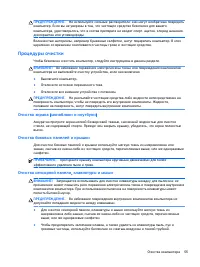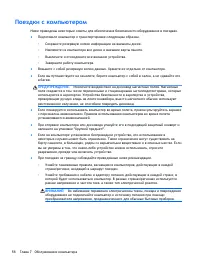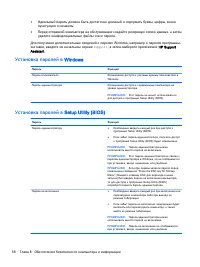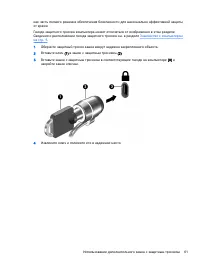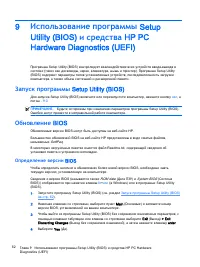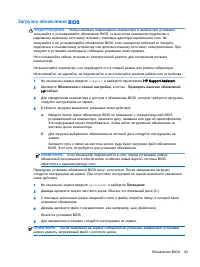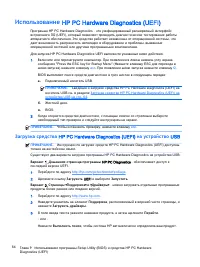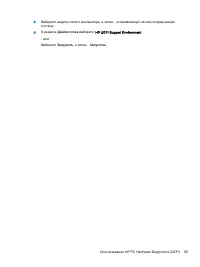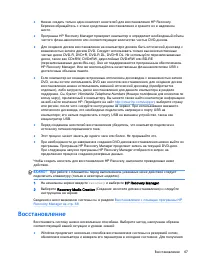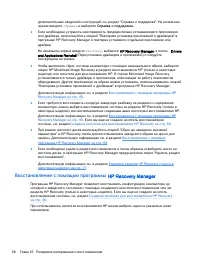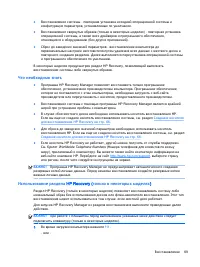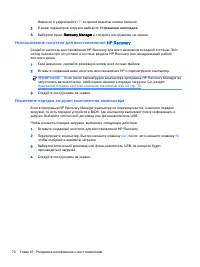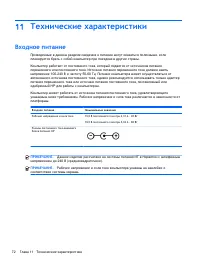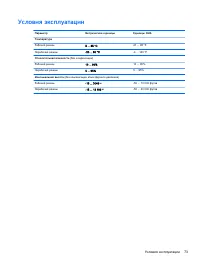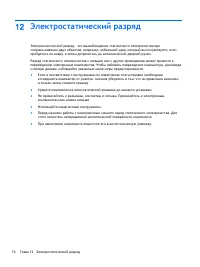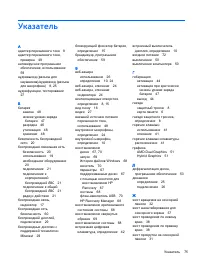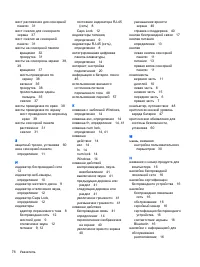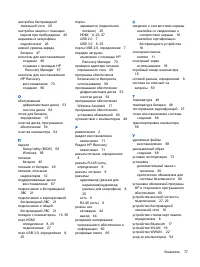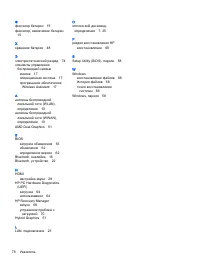Ноутбуки HP 255 G3 - инструкция пользователя по применению, эксплуатации и установке на русском языке. Мы надеемся, она поможет вам решить возникшие у вас вопросы при эксплуатации техники.
Если остались вопросы, задайте их в комментариях после инструкции.
"Загружаем инструкцию", означает, что нужно подождать пока файл загрузится и можно будет его читать онлайн. Некоторые инструкции очень большие и время их появления зависит от вашей скорости интернета.
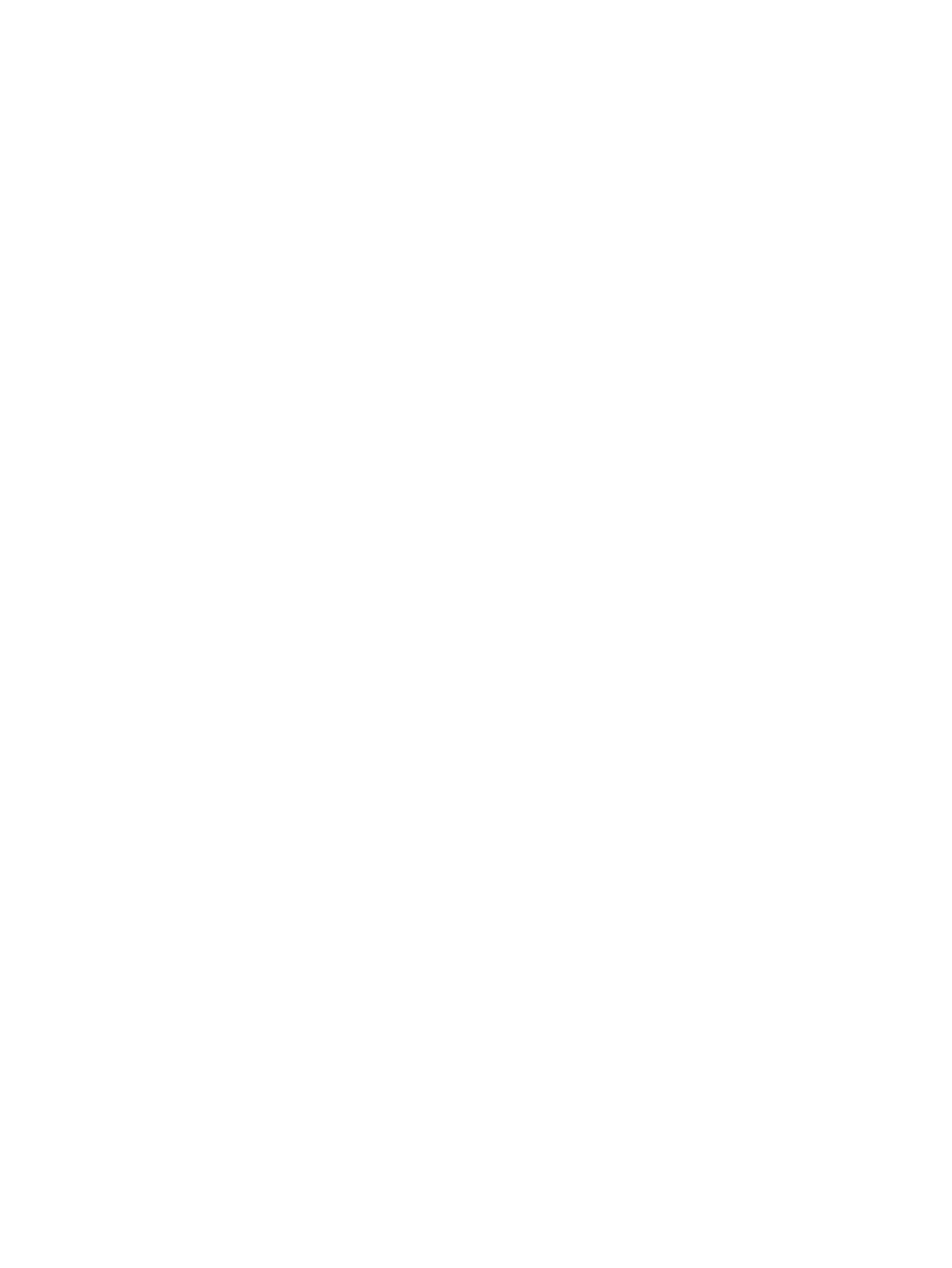
больших площадях
,
чем в случае использования беспроводных ЛВС
.
Для использования
высокоскоростной мобильной связи
HP
требуется поставщик сетевых услуг
(
называемый
оператором мобильной сети
),
которым в большинстве случаев является оператор сотовой
связи
.
Зона действия высокоскоростной мобильной связи
HP
аналогична зоне действия
голосовой сотовой связи
.
При использовании совместно с услугами оператора мобильной сети модуль высокоскоростной
мобильной связи
HP
обеспечивает постоянное подключение к Интернету
,
отправку
электронной почты и подключение к корпоративной сети даже в пути и за пределами действия
точек доступа к сетям
Wi-Fi.
HP
поддерживает указанные ниже технологии
.
●
Технология
HSPA (High Speed Packet Access),
обеспечивающая доступ к сетям стандарта
GSM (Global System for Mobile Communications).
●
Технология
EV-DO (Evolution Data Optimized),
обеспечивающая доступ к сетям стандарта
CDMA (Code Division Multiple Access).
●
Технология
LTE (Long Term Evolution),
обеспечивающая доступ к сетям с поддержкой
технологии
LTE.
Для активации услуги мобильного широкополосного подключения может потребоваться
идентификатор
IMEI
и
/
или номер
MEID
модуля
HP Mobile Broadband.
Серийный номер
напечатан на наклейке внутри отсека для батареи компьютера
.
Для пользования услугами некоторых операторов мобильных сетей требуется модуль
идентификации пользователя
(SIM-
карта
).
На
SIM-
карте содержатся базовые сведения о
пользователе
,
например персональный идентификационный номер
(PIN-
код
),
а также сведения
о сети
.
В комплект некоторых компьютеров входит
SIM-
карта
,
которая устанавливается
предварительно в отсеке для батареи
.
Если
SIM-
карта не предустановлена
,
она может
поставляться с прилагаемыми к компьютеру сведениями об услуге
HP Mobile Broadband.
Также
оператор мобильной связи может предоставить ее отдельно от компьютера
.
Для получения информации о высокоскоростной мобильной связи
HP
и активации услуги у
предпочитаемого оператора мобильной сети см
.
информацию о высокоскоростной мобильной
связи
HP,
прилагающуюся к компьютеру
.
Использование беспроводных устройств
Bluetooth (
только в некоторых
моделях
)
Устройство
Bluetooth
обеспечивает канал беспроводной связи с небольшим радиусом действия
,
который заменяет физические кабельные соединения
,
обычно используемые для подключения
следующих электронных устройств
.
●
Компьютеры
(
настольные
,
переносные
,
карманные
)
●
Телефоны
(
сотовые
,
беспроводные
,
смартфоны
)
●
Устройства для работы с изображениями
(
принтер
,
камера
)
●
Аудиоустройства
(
гарнитура
,
динамики
)
●
Мышь
Устройства
Bluetooth
позволяют создать одноранговую сеть
,
благодаря чему можно создать
личную локальную сеть устройств
Bluetooth.
Для получения сведений о настройке и
использовании устройств
Bluetooth
см
.
справку по программе
Bluetooth.
22
Глава 3 Подключение к сети
Содержание
- 4 Уведомление о безопасности
- 8 Содержание
- 14 Посещение веб; Рекомендации
- 15 Развлечения
- 16 Другие ресурсы
- 18 Знакомство с компьютером; Поиск информации о программном и аппаратном; Обзор компонентов оборудования; Обзор программного обеспечения
- 19 Вид спереди
- 21 Левая часть
- 23 Дисплей
- 24 Сенсорная панель
- 25 Индикаторы
- 26 Кнопка
- 27 Клавиши
- 29 Наклейки
- 30 Подключение к сети; Подключение к беспроводной сети; Использование элементов управления беспроводной связью; Использование кнопки
- 31 Использование элементов управления операционной системы; Доступ к данным
- 32 Использование беспроводной локальной сети; Использование учетной записи интернет
- 34 Подключение к беспроводной ЛВС; Использование модуля высокоскоростной мобильной связи
- 35 Использование беспроводных устройств
- 36 Подключение к проводной сети; Подключение к локальной вычислительной сети
- 37 Мультимедийные функции
- 39 Использование звука; Подключение динамиков; Подключение наушников; Подключение микрофона
- 40 Тестирование аудиофункций; Использование видео; Подключение видеоустройств с помощью кабеля
- 43 Навигация по экрану; Использование сенсорной панели и жестов; Касание
- 44 Прокрутка; Масштабирование двумя пальцами
- 46 Отображение и выбор чудо
- 48 Пролистывание одним пальцем
- 51 Жест проведения по правому краю
- 52 Жест проведения по верхнему и нижнему краю
- 53 Использование клавиатуры и мыши; Использование клавиш; Использование клавиш действий
- 54 Использование сочетания клавиш в ОС; Использование сочетаний клавиш; Использование интегрированной цифровой панели
- 56 Использование спящего режима или режима; только в некоторых моделях
- 57 Ручная активация спящего режима и выход из него; Ручная активация режима гибернации и выход из него
- 58 Настройка защиты с помощью пароля при пробуждении; Использование индикатора питания и параметров; Работа от батареи
- 59 Экономия энергии батареи
- 60 Определение низкого уровня заряда батареи; Действия пользователя в условиях низкого уровня заряда батареи; внешнего источника питания
- 61 Хранение заменяемой пользователем батареи; Замена заменяемой пользователем батареи; Работа от внешнего источника питания переменного
- 62 Устранение проблем с электропитанием
- 63 Intel Smart Connect (
- 64 Технологии; Hybrid Graphics; только; Использование технологии
- 66 Обслуживание компьютера; Улучшение производительности; Обращение с дисководами
- 67 Очистка диска; Обновление программ и драйверов; Очистка компьютера
- 68 Процедуры очистки; Очистка экрана
- 69 Поездки с компьютером
- 70 Использование паролей
- 72 Программа; Norton Internet Security; Использование антивирусного программного обеспечения; Использование программного обеспечения брандмауэра
- 73 Установка критических обновлений для системы безопасности; Установка обновлений программ; и стороннего программного
- 75 и средства; HP PC; Запуск программы; Обновление; Определение версии; BIOS
- 76 Загрузка обновления
- 77 Использование; Загрузка средства
- 79 Создание носителя для восстановления; HP Recovery
- 80 Восстановление
- 81 Восстановление с помощью программы
- 82 Что необходимо знать; Использование раздела
- 83 Использование носителя для восстановления; Изменение порядка загрузки компонентов компьютера
- 85 Технические характеристики
- 87 Электростатический разряд
- 88 Указатель
- 92 для
Характеристики
Остались вопросы?Не нашли свой ответ в руководстве или возникли другие проблемы? Задайте свой вопрос в форме ниже с подробным описанием вашей ситуации, чтобы другие люди и специалисты смогли дать на него ответ. Если вы знаете как решить проблему другого человека, пожалуйста, подскажите ему :)